「ブランドリスト」について
2023年の早い時期から一部で開始していた、P-MAXキャンペーンの「ブランドリスト」機能が、6月からより広範囲のアカウントで利用可能になりました。 このことで、特定のブランドを除外リストに追加して、指名検索に広告が表示されないように設定できるようになりました。このリストは広告を表示・非表示するブランドを配信制御するために利用されて、より適切なユーザーに広告を配信するために有効です。
具体的には、以下の2つの利用方法があります。
①自社の広告に関係のないユーザーへの配信を停止することで、無駄な広告配信を防ぐ
②特定のブランドに関心のあるユーザーにピンポイントにアプローチする
指名キーワードなどの検索広告キャンペーンでは、インテントマッチのブランド制限を行うことで、インテントマッチの効果を活かしながら無駄なクリックを防ぐことができます。
この「ブランドリスト」は、P-MAXや検索広告で効果的な広告運用をするために重要な機能です。
ブランドリストでの除外設定は(1)ブランドリストの作成、(2)ブランド除外の設定の2つの手順で行います。
それぞれの設定方法は下記のとおりです。
ブランドリストの作成
ブランドリストは「共有ライブラリ」かキャンペーン設定から作成します。ここでは大元の「共有ライブラリ」で作成する方法を紹介します。
共有ライブラリで作成
Google広告運用画面のTOPページ、左メニューのツール → 共有ライブラリ → ブランドのリスト
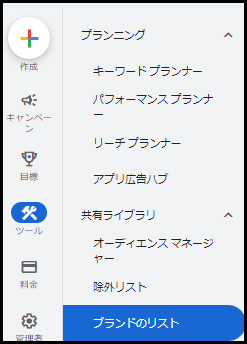
「ブランドのリスト」で+マークをクリック
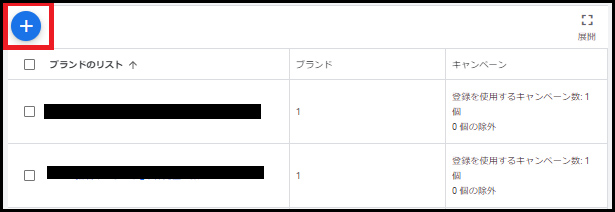
リスト名は任意の名前を付け、除外したいブランドをブランド欄で指定します
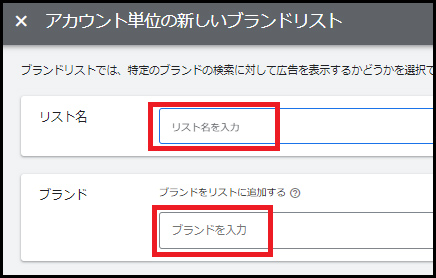
これで、ブランドリストの作成は完了です。
「ブランド除外」設定
ブランド除外設定手順は以下の通りです。
P-MAXキャンペーンの設定を開き、「その他の設定」内にある、「ブランドの除外」を開きます。
赤枠内、「ブランドの除外」をクリックするとブランドリストの一覧が出るので、ブランドリストを選択します。
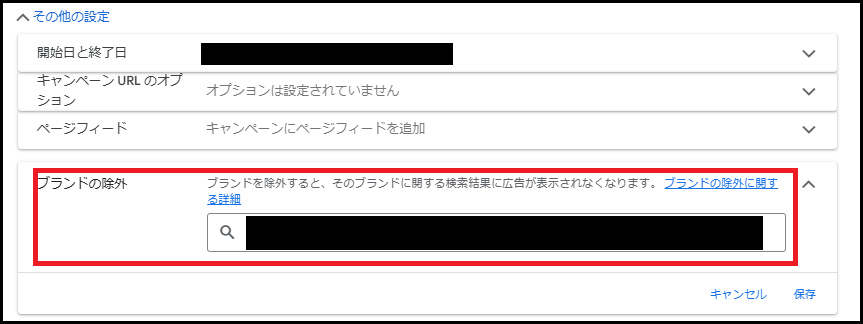
リスト名とブランドを入力・指定し、保存すれば、完了です。
これで設定したブランドに関連する検索キーワードへ広告表示がされなくなります。
「ブランド除外」の注意点
このブランド除外を行う上で注意すべきポイントもあります。
まず、ブランドの申請には時間がかかることです。リストに追加したいブランドが選択できない場合、そのブランドをブランドリストに載せられるようにするための申請が必要になりますが、その申請には時間がかかります(申請を行ってから実際にブランドリストが使えるようになるまで2〜3週間ほどかかるとされています)。
ブランドリストを使用する場合には、あらかじめ余裕をもって設定し、申請が必要な場合には早めに行いましょう。
また、検索広告のブランド制限というブランドリストの別の使い方と混同して、自社ブランドを除外設定してしまわないように注意する必要があります。
検索広告のブランド制限:「広告を配信する」自社ブランドを登録
P-MAXのブランド除外:「広告配信を除外する」他社ブランドを登録
「除外キーワード」について
PMAXキャンペーンにおいて「キャンペーンレベルの除外キーワード」設定が段階的に導入され、2024年冬段階で多くのアカウントが利用できるようになりました。これによって広告主は検索広告と同じように特定の検索クエリを除外して、広告を配信したいキーワードやターゲティングの範囲をより細かく調整できるようになったのです。
これまではGoogleアカウントマネージャーを通じて手続きを行っていたこともありますが、これが不要になるので手間が軽減されました。
今まで中身がブラックボックスで制御がほとんどできないとされていたPMAXですが、今回の更新によって無駄な配信がより削ぎ落されてCPAやROASの改善に繋がりやすくなったといえるでしょう。
まとめ
P-MAX広告の「ブランド除外」設定は、CPAやROASを改善ための効果的で他社ブランドに関連する広告クリックを除くことで、自社サービスに興味のないユーザーへの配信を回避して、予算を効果的に使うことができます。適切な設定をして広告費の無駄を防ぎながら、リーチしたいユーザーへの効率的に配信していけるようにしましょう。
もし「PMAXキャンペーンを配信しているけど、検索、ディスプレイ広告などと最適な配分にできているか心配」「設定が正しく行えているか不安」という広告主の方はご相談頂ければ対応します。
・【2024年版】Google広告 PMAXキャンペーンの運用、分析から改善例まで徹底解説
・PMAXショッピング広告の商品別ROASをTableauで可視化してみた
・Looker StudioでPMAXショッピング広告の商品別CPA,ROASを改善
・Microsoft広告のPMAXの始め方



